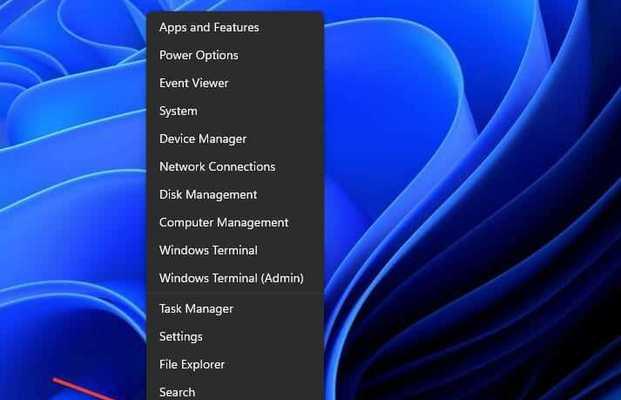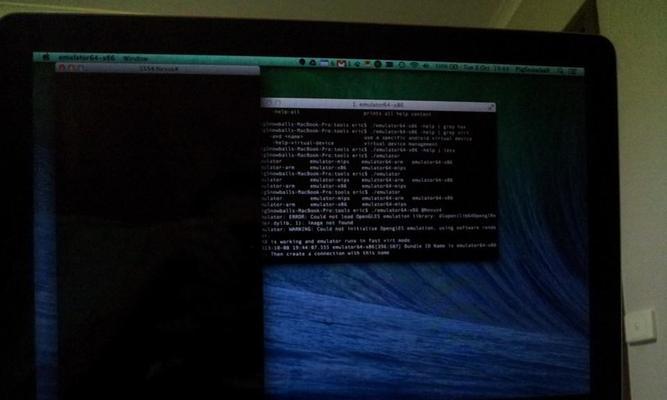如今,随着智能手机的普及,我们已经离不开网络了。而要使用无线网络,我们通常需要安装一个WiFi路由器。然而,对于一些不太懂电脑技术的人来说,安装WiFi路由器可能会变得有些困难。本文将教你通过手机如何安装WiFi路由器,让你轻松享受无线网络。

一、检查所需设备和材料
在开始安装WiFi路由器之前,我们需要先检查所需的设备和材料。你需要一台智能手机和一台WiFi路由器。此外,确保你有一个可用的网络电源插座以及适配器、网络线等所需材料。
二、打开手机设置并搜索可用的WiFi信号
打开你的手机设置,并找到“无线和网络”选项。在这里,你可以看到“WiFi”选项。点击进入后,手机会开始搜索附近的可用WiFi信号。

三、选择要连接的WiFi信号
在搜索到可用WiFi信号后,你会看到一个列表。点击你想要连接的WiFi信号,并输入正确的密码。
四、打开浏览器并输入路由器IP地址
连接上WiFi信号后,打开手机上的浏览器,并在地址栏中输入路由器的IP地址。通常,路由器的IP地址是192.168.0.1或192.168.1.1。
五、输入用户名和密码登录路由器
在输入路由器IP地址后,你需要输入正确的用户名和密码来登录路由器。默认情况下,路由器的用户名和密码通常是“admin”。
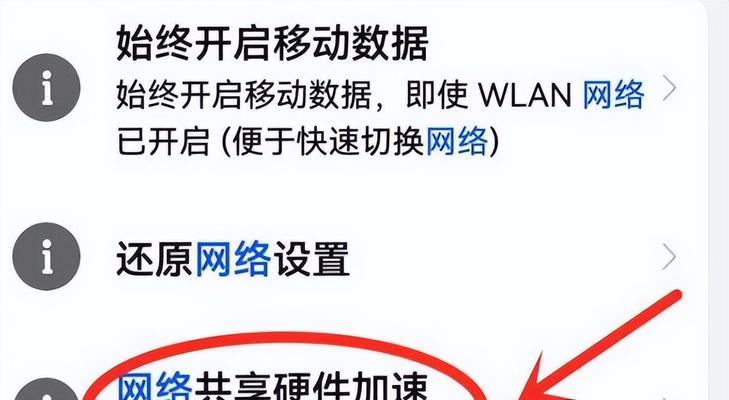
六、进入路由器设置页面
成功登录路由器后,你会看到路由器的设置页面。在这里,你可以对路由器进行各种设置,包括无线网络名称(SSID)、无线密码等。
七、设置无线网络名称(SSID)
找到无线网络设置选项,你可以更改无线网络的名称(SSID)。确保选择一个容易记住的名称,并点击保存。
八、设置无线密码
在无线网络设置选项中,你还可以设置无线密码。为了保护你的网络安全,请选择一个强密码,并确保妥善保管。
九、重启路由器并等待连接
在完成WiFi设置后,你需要重启路由器以使设置生效。耐心等待几分钟,让路由器重新启动并建立连接。
十、手机重新连接WiFi信号
一旦路由器重新启动并建立连接,回到手机的无线设置中。选择之前配置好的WiFi信号,并输入新设置的无线密码。
十一、测试连接
重新连接上WiFi信号后,打开手机上的浏览器,并访问一个网页以测试连接是否成功。如果能正常加载页面,说明你已成功安装WiFi路由器。
十二、添加其他设备连接WiFi路由器
现在,你可以将其他设备连接到你的WiFi路由器上,享受无线网络带来的便利。只需在其他设备上搜索并选择之前设置好的WiFi信号,并输入无线密码即可。
十三、常见问题与解决方法
在安装WiFi路由器的过程中,可能会遇到一些问题。例如,无法找到WiFi信号、密码输入错误等。针对这些问题,可以尝试重新启动手机和路由器、确认密码是否正确等解决方法。
十四、保持网络安全
在使用WiFi路由器时,不仅要设置强密码,还应定期更改密码,确保网络安全。此外,关闭无线网络广播功能和启用网络加密也是保护网络安全的重要措施。
十五、
通过手机安装WiFi路由器,我们可以随时随地享受无线网络。只需准备好所需设备和材料,按照一步一步的操作进行设置,就能轻松完成安装。同时,我们还需要保持网络安全意识,采取一些措施来防止网络被恶意入侵。希望本文对你安装WiFi路由器有所帮助!